4.8 故障回复
故障回复操作是进行故障转移后的下一个逻辑步骤;它将故障转移工作负载传输到其原始基础架构,必要时也可以传输到新基础架构。
故障回复方法根据目标基础结构类型和故障回复过程的自动化程度而变化:
-
自动故障回复到虚拟机: 支持 VMware ESX 平台和 VMware DRS Cluster。
-
半自动故障回复到物理机: 支持所有物理机。
-
半自动故障回复到虚拟机: 支持 SLES 和 Microsoft Hyper-V 平台上的 Xen。
以下主题提供详细信息:
4.8.1 自动故障回复到虚拟机
支持将以下容器作为自动故障回复目标:
|
平台 |
注释 |
|---|---|
|
vSphere 5.0 中的 VMware DRS Cluster |
|
|
vSphere 4.1 中的 VMware DRS Cluster |
|
|
VMware ESXi 4.1、5.0 |
ESXi 版本必须具有付费许可证;如果使用免费许可证,则这些系统不受防护。 |
|
VMware ESX 4.1 |
|
使用以下步骤执行故障转移工作负载到目标 VMware 容器的自动故障回复。
-
执行故障转移后,在“工作负载”页面上选择工作负载,并单击。
-
指定以下参数集:
-
工作负载设置: 指定故障转移工作负载的主机名或 IP 地址,并提供管理员级别身份凭证。使用所需的身份凭证格式(请参见工作负载和容器身份凭证准则)。
-
故障回复目标设置: 指定以下参数:
-
复制方法: 选择数据复制的范围。如果选择,则必须准备目标。请参见初始复制方法(完全和增量)。
-
目标类型: 选择。如果还没有故障回复容器,请单击,并使用管理员级别身份凭证盘点支持的 VM 主机。
-
-
-
单击并监视“命令细节”屏幕上的进度。
成功完成后,PlateSpin Protect 会装载“准备故障回复”屏幕,提示您指定故障回复操作的细节。
-
配置故障回复细节。请参见故障回复细节(工作负载到 VM)。
-
单击并监视“命令细节”页面上的进度。请参见图 4-2。
PlateSpin Protect 将执行命令。如果选择了“故障回复后”参数集中的,则 中会显示重新防护命令。
图 4-2 故障回复命令细节
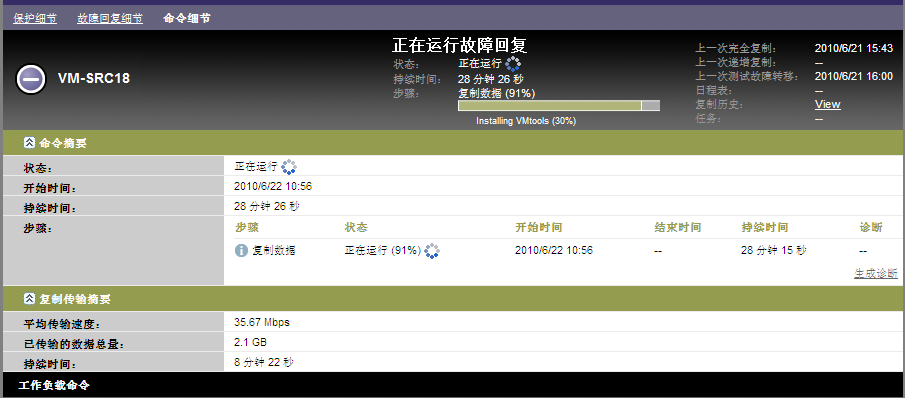
故障回复细节(工作负载到 VM)
故障回复细节用您在对虚拟机执行工作负载故障回复操作时配置的三个参数集表示。
表 4-2 故障回复细节 (VM)
|
参数集(设置) |
细节 |
|---|---|
|
故障回复 |
传输方法: 可用于选择数据传输机制并通过加密实现安全性。请参见传输方法。 故障回复网络: 可用于基于 VM 容器上定义的虚拟网络使故障回复通讯直接通过专用网络。请参见联网。 VM 数据储存: 可用于选择与目标工作负载的故障回复容器相关的数据储存。 要复制的卷: 可用于选择要在目标上重创建并指派给特定数据储存的卷。 要停止的服务/守护程序: 可用于选择要在故障回复期间自动停止的 Windows 服务或 Linux 守护程序。请参见服务和守护程序控制。 备用源地址: 如果适用,接受为故障转移 VM 输入附加 IP 地址。请参见通过 NAT 在公用和专用网络中进行防护。 |
|
工作负载 |
: 可用于指定指派给目标工作负载的必需的 vCPU 数量。 VM 内存: 可用于将必需的 RAM 指派给目标工作负载。 主机名、域/工作组: 使用这些选项可控制目标工作负载的身份和域/工作组附属关系。对于域附属关系,域管理员身份凭证是必需的。 网络连接: 使用这些选项可基于底层 VM 容器的虚拟网络指定目标工作负载的网络映射。 要更改的服务状态: 可用于控制特定应用程序服务 (Windows) 或守护程序 (Linux) 的启动状态。请参见服务和守护程序控制。 |
|
故障回复后 |
重新防护工作负载: 如果计划在部署后重创建目标工作负载的防护合同,请使用此选项。它维护工作负载的持续事件历史,并自动指派/指定工作负载许可证。
|
4.8.2 半自动故障回复到物理机
使用以下这些步骤在执行故障转移后将工作负载故障回复到物理机。物理机可能是原始基础结构或新基础结构。
-
向 PlateSpin Protect Server 注册必需的物理机。请参见向 PlateSpin Protect 注册物理机以进行故障回复。
-
(可选:Windows 平台)运行 PS Analyzer 工具确定是否缺少驱动程序。请参见使用 PlateSpin Analyzer 分析设备驱动程序 (Windows)。
-
如果缺少 PS Analyzer 报告或存在不兼容的驱动程序,请将必需的驱动程序上载到 PlateSpin Protect 设备驱动程序数据库。请参见管理设备驱动程序。
-
执行故障转移后,在“工作负载”页面上选择工作负载,并单击。
-
指定以下参数集:
-
工作负载设置: 指定故障转移工作负载的主机名或 IP 地址,并提供管理员级别身份凭证。使用必需的身份凭证格式(请参见工作负载和容器身份凭证准则)。
-
故障回复目标设置: 指定以下参数:
-
选择数据复制的范围。
请参见初始复制方法(完全和增量)。
-
: 选择选项,然后选择在步骤 1 中注册的物理机。
-
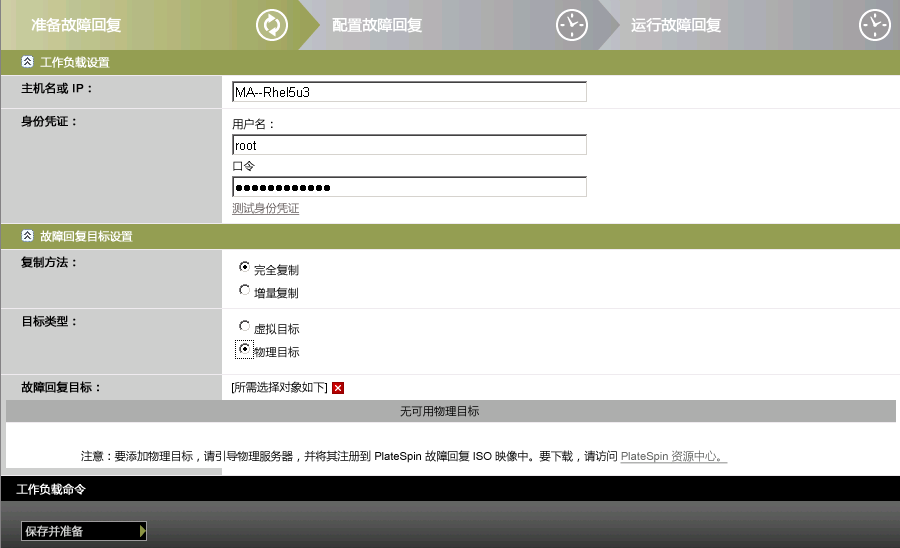
-
-
单击并监视“命令细节”屏幕上的进度。
成功完成后,PlateSpin Protect 会装载“准备故障回复”屏幕,提示您指定故障回复操作的细节。
-
配置故障回复细节,然后单击。
监视“命令细节”屏幕上的进度。
4.8.3 半自动故障回复到虚拟机
此类故障回复应遵循的过程类似于 VM 目标的半自动故障回复到物理机(除本机支持的 VMware 容器外)。在此过程中,您指示系统将 VM 目标当作物理机。
半自动故障回复到 VM 支持以下目标 VM 平台:
-
Xen on SLES 10 SP2
-
Microsoft Hyper-V Server 2008(不是 R2)
注:您也可以半自动故障回复到容器,对于该容器,提供了全自动故障回复支持(VMware ESX 和 DRS Cluster 目标)。